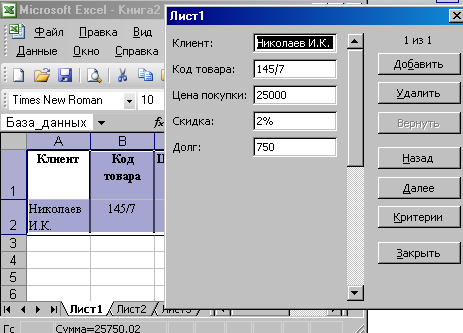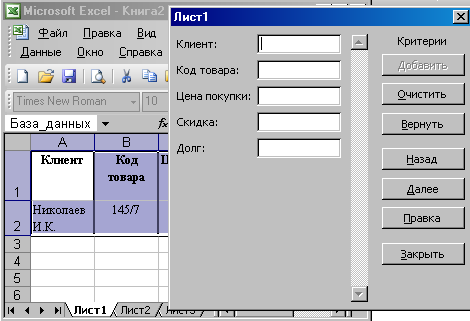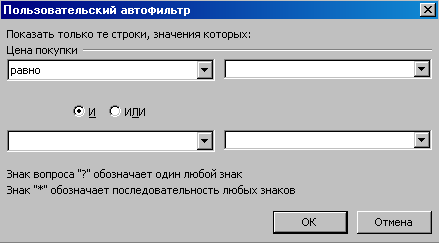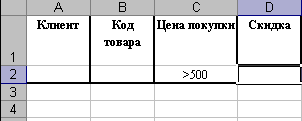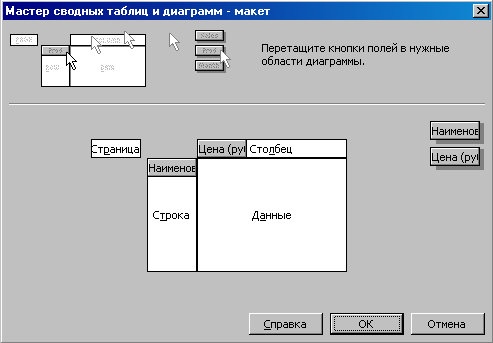Тема. Таблица MS Excel 2013, как основное понятие базы данных.
Цели урока:
Обучающие: дать общее представление об интерфейсе окна MS Excel и настройке параметров; обеспечить усвоение навыков настройки параметров окна MS Excel; сформировать умения работать в MS Excel.
Развивающие: Развивать познавательный и профессиональный интерес к предмету информатика. Развивать умения и навыки работать с программой Excel. Умения и навыки работы в группе
Воспитательные: воспитывать инициативу и самостоятельность в трудовой деятельности; воспитывать у учащихся чувство ответственности за порученное дело, исполнительности, аккуратности, добросовестности, чувство долга.
Тип урока: Урок изучения нового материала. ЛПЗ
Форма проведения: лекция, ПК, интерактивная доска, проектор
ПЛАН УРОКА
-
Организационный этап
-
Вводный этап
-
Сообщение темы урока
-
Актуализация опорных знаний
-
Практическое изучение материала
-
Закрепление изученного материала
-
Заключительный этап
ОРГАНИЗАЦИОННЫЙ ЭТАП
-
Выявление отсутствующих учащихся
-
Проверка готовности учащихся к уроку.
-
Инструктаж по технике безопасности.
Инструктаж по технике безопасности
Ребята, перед тем, как начать наш урок необходимо вспомнить некоторые правила техники безопасности при работе с компьютером.
-
Нельзя самостоятельно без разрешения преподавателя, включать и выключать компьютеры;
-
Нельзя касаться тыльной стороны компьютера и проводов;
-
Нельзя работать мокрыми руками и во влажной одежде;
-
Нельзя нажимать клавиши ручкой или карандашом;
-
В случае неисправности компьютера или при обнаружении запаха гари – предупредить преподавателя.
ВВОДНЫЙ ЭТАП
Сообщение темы и задачи урока
Тема урока: «Таблица MS Excel 2013, как основное понятие базы данных.» (записать в тетрадь)
Актуализация опорных знаний
Тестирование на компьютере в программе «MyTestXProSetup»
Практическое изучение материала
База данных.
База данных размещает огромные объемы информации в связанном виде. Все БД можно разделить на плоские и реляционные. Реляционная БД состоит из нескольких таблиц, связанных между собой ключевыми полями. Лист в Excel является примером плоской БД , т.е. базы, состоящей из единственной таблицы.
Каждая строка в БД содержит полную информацию о каком-либо объекте. Эти данные, записанные в строках БД, называют записями. Каждая запись состоит из полей.
База данных позволяет хранить необработанные данные, предназначенные для анализа средствами электронной таблицы Excel включая:
-
формы данных для упрощения добавления новых записей;
-
автоматический подсчет сумм по категориям;
-
сортировку данных;
-
фильтрацию для просмотра подмножеств данных;
-
сводные таблицы для обобщения информации;
Создание базы данных.
Создание и работа с БД упрощается, если использовать встроенную форму данных для того, чтобы вводить, удалять или редактировать записи в БД.
Чтобы создать форму данных для новой базы следует ввести сначала строку с именами полей (заголовками столбцов) и поместить в следующей строке запись – образец заполнения базы.
| Клиент (Ф.И.О.) | Код товара | Цена покупки | Скидка | Долг |
| Николаев И.К. | 145/7 | 25000р. | 2% | 750р. |
После этого надо выделить обе строки и выбрать команду Данные-Форма. На экране появится форма данных, в которой слева перечислены все имена полей, справа в окнах – элементы первой записи.
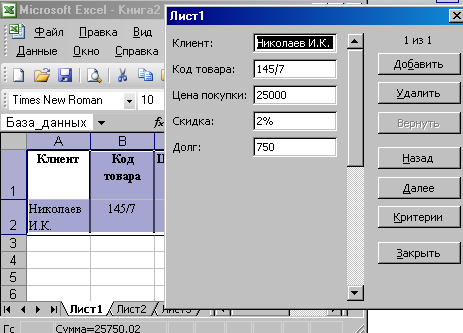
После создания формы данных можно ее использовать для ввода в БД последующих записей, щелкнув на кнопке Добавить. В окне появится чистая форма данных, которую необходимо заполнить очередной записью. Перемещение по полям формы производится клавишей TAB. По завершении ввода записей щелкнуть по кнопке Закрыть.
После того как БД сформирована, можно с помощью формы данных найти нужную запись по заданному критерию, отредактировать ее поля или удалить.
Поиск записей.
Для того чтобы найти нужную запись в БД, надо воспользоваться кнопкой Критерии в форме данных.
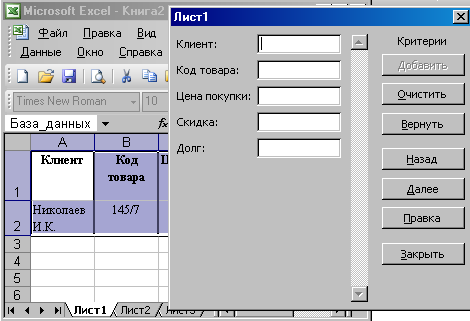
В очищенные поля формы записываются критерии поиска. При их задании допускается использование операций сравнения = = . Задав критерии, нажать кнопку Далее. В полях основной формы выведутся данные из первой найденной записи, отвечающей заданным условиям. Снова нажимая кнопку Далее, можно просматривать каждую следующую запись, попадающую под условия отбора. Вернуться в основную форму можно, нажав кнопку Правка.
Сортировка записей.
Каждая база данных, которую создает пользователь, должна иметь некоторый предпочтительный порядок просмотра записей. В зависимости от целей можно, например, расположить записи по алфавиту фамилий клиентов, или в порядке возрастания их кодов, или в порядке убывания сумм их покупок и т. д.
Для сортировки записей необходимо в меню Данные выбрать команду Сортировка. При этом открывается диалоговое окно, в котором следует указать ключи сортировки (названия полей, определяющие новый порядок) и тип упорядочения (возрастание или убывание).

Если есть повторяющиеся значения в поле ключа, то можно определить более одного ключа сортировки (до трех полей). Такая сортировка называется многоуровневой.
Фильтры.
Фильтры – средства, позволяющие просматривать только данные, которые удовлетворяют определенным условиям. Различают:
а) автофильтр;
б) усиленный фильтр.
Перед активизацией фильтра надо отметить область рабочего листа с данными, включая заголовки полей.
Автофильтр.
Автофильтр вызывается из меню Данные командой Фильтр-Автофильтр. При этом к каждой клетке с именем поля в строке заголовков добавляется раскрывающийся список. В списке строка Условие открывает диалог «Пользовательский автофильтр», в котором можно указать соединение нескольких критериев поиска.

Например: 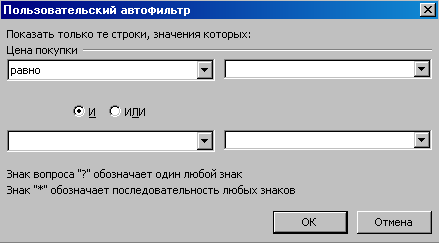
Расширенный фильтр.
Для использования расширенного фильтра необходимо заранее определить область критериев поиска: для этого достаточно скопировать заголовки столбцов в ту часть рабочего листа, которая не содержит данных для поиска. Затем выбрать в меню Данные команду Фильтр-Расширенный фильтр, при этом открывается диалог, в котором можно задать:
-
исходный диапазон;
-
диапазон условий.
Здесь же в группе Обработка следует указать, будет ли выполнена фильтрация на листе или выходные данные должны будут помещены в другую область рабочего листа.
Область критериев поиска может иметь вид:
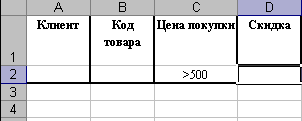
Область критериев может занимать несколько столбцов или строк.

Создание сводной таблицы.
Сводная таблица – это таблица рабочего листа, позволяющая быстро суммировать большие объемы данных с применением выбранного формата и методов вычисления. При изменении исходных данных можно легко обновить сводную таблицу.
Пусть имеется некоторая база данных в Excel (база “Продажи”).
B C D E F G I
| Номер | Товар | Категория | Цена | Колич | Дата | Сумма |
| 1 | джинсы | промышл |
|
|
|
|
| 2 |
| продукты |
|
|
|
|
| 3 |
| продукты |
|
|
|
|
| 4 |
| промышл |
|
|
|
|
| 5 |
| продукты |
|
|
|
|
|
|
|
|
|
|
|
|
Построить сводную таблицу, отражающую суммарный объем продаж по каждой категории товаров за каждый месяц.
Необходимо выделить всю базу, а затем в меню Данные выбрать команду Сводная таблица. В ходе построения таблицы надо выполнить следующие действия:
-
Определить тип данных, которые вы собираетесь суммировать в таблице, выбирая один из следующих параметров:
О в списке или базе данных Microsoft Excel;
О во внешнем источнике данных;
О в нескольких интервалах консолидации;
О в другой сводной таблице.
2. Определить место нахождения исходных данных, которые собираетесь обрабатывать (Интервал:$B$2:$I$7).
-
Определить внешний вид таблицы.
Перетащить кнопки полей в области: строка, столбец, страница, данные (поле данные может содержать более одного поля). На этом шаге можно использовать различные опции постройки в диалоговом окне «Вычисление поля сводной таблицы», которое откроется, если дважды щелкнуть на заголовке поля.
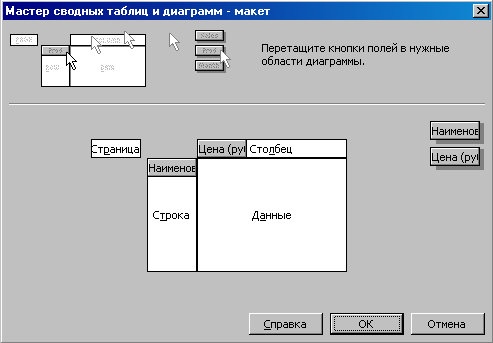
-
Определить место, где должна появиться сводная таблица в рабочей книге.
Группировка элементов поля сводной таблицы.
Подводя итоги в сводной таблице, можно объединять данные, создавая категории более высокого уровня, которые формируются на основе исходных данных. Excel предлагает 3 способа группировки:
-
группировать выделенные элементы по выбранным категориям;
-
автоматически группировать числовые элементы, например, номера в интервалы;
-
автоматически группировать даты и время в более крупные единицы времени (дни, месяцы, кварталы, года);
Для группировки данных сводной таблицы надо выделить данные, подлежащие группировке и щелкнуть мышью по кнопке («группировка») на панели «Сводные таблицы». В открывшемся окне выбрать тип группировки (секунды, минуты, часы, дни, месяцы, кварталы). Для того, чтобы отменить группировку, следует воспользоваться кнопкой («разгруппировка»), предварительно выделив необходимые данные.
Заключительный этап
Сообщение о достижении цели урока
Разбор типичных ошибок
Выставление оценок
Домашнее задание : конспект, отработка навыков редактора Excel.